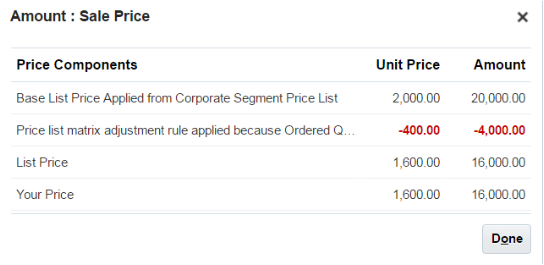価格表への調整マトリックスの追加
調整マトリックスを価格表に追加し、Order Managementのオーダー明細にどのように影響するかを確認します。
たとえば:
-
単価を設定します。
-
価格が適用される開始日と終了日を設定します。
-
調整マトリックスを使用します。 たとえば、数量に従って割引を適用します。
-
階層調整を使用します。
詳細は、「価格表の管理」を参照してください。
AS54888デスクトップ・コンピュータを参照する事前定義済価格表を変更する必要があるとします。
-
各コンピュータの基準価格を$2,500から$2,000に削減します。
-
オーダー明細数量が10以上の場合は、販売価格を20%割引します。
このトピックではサンプル値を使用します。 ビジネス要件によっては、別の値が必要になる場合があります。
ステップの概要
-
現在の動作を確認します。
-
価格表を変更します。
-
作業内容を確認します。
現在の動作の確認
-
「オーダー管理」作業領域に移動し、「タスク」→「オーダーの作成」をクリックします。
-
ヘッダーの属性を完了します。
-
オーダー明細領域で、品目を追加します。
属性
値
項目
AS54888, Desktop Computer
数量
10
UOM
個
販売価格
2,500
-
販売価格の横にある2,500をクリックし、詳細を確認します。
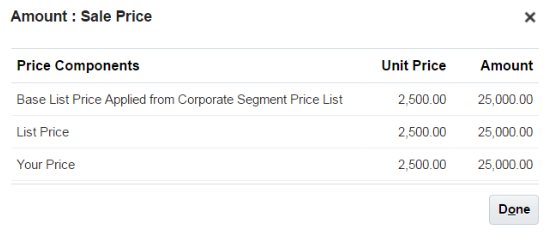
価格表を変更して、単価$2,000および割引20%を適用します。
-
「完了しました」をクリックし、Order Managementからサインアウトします。
価格表の変更
-
管理権限でOracle Pricingにサインインします。
-
価格設定管理作業領域に移動し、「タスク」>「価格表の管理」をクリックします。
-
「価格表の管理」ページで、値を入力し、「検索」をクリックします。
属性
値
名前
企業セグメント価格リスト
-
検索結果で、「企業セグメント価格リスト」をクリックします。
-
「価格表の編集」ページで、値を入力し、「検索」をクリックします。
属性
値
項目
AS54888
-
値を入力します。
属性
値
ベース価格
2000
-
手数料の作成の横にある「下向き矢印」をクリックし、「価格調整マトリックスの作成」をクリックします。
-
「価格調整マトリックスの作成」ダイアログで、「オーダー数量」にチェック・マークを追加し、OKをクリックします。
-
Sale Price、Price Adjustments(販売価格、価格調整)領域で、行を追加します。
オーダー数量
調整タイプ
調整額
10
割引率
20
-
「保存してクローズ」をクリックし、Pricingからサインアウトします。
設定の確認
-
「オーダー管理」作業領域に移動し、「タスク」→「オーダーの作成」をクリックします。
-
ヘッダーの属性を完了します。
-
オーダー明細領域で、品目を追加します。
属性
値
項目
AS54888, Desktop Computer
数量
10
UOM
個
販売価格
1,600
-
販売価格の横にある1,600をクリックし、金額ダイアログの値を確認します。